As melhores peles para Kodi (e como personalizá-las)

Já desejou que a Kodi parecesse ... diferente? Talvez você não seja um grande fã de como a home page está organizada, ou você deseja que as escolhas de tipografia e cor sejam mais (ou menos!) Sutis. No entanto, você quer que a Kodi pareça, provavelmente há uma pele certa para você, e muitas delas podem ser personalizadas de acordo com o seu gosto. O melhor de tudo, instalá-los não é nada difícil.
RELACIONADOS: Como personalizar o estuário, a nova pele padrão da Kodi
No início deste ano trouxe Estuário, a nova pele padrão da Kodi, que é surpreendentemente customizável para um padrão: você pode alterar tudo, desde o esquema de cores até o que está e o que não está na página inicial. Eu sugiro mexer com isso antes de mergulhar muito em skins personalizadas, porque é uma pele extremamente bem suportada. Mas se realmente quiser fazer o seu próprio Kodi, veja como encontrar e instalar mais skins.
Como instalar e alternar skins
As skins são complementos, o que significa que se você souber como instalar os complementos da Kodi, você sabe como instalar skins Kodi. O Kodi simplifica as coisas adicionando um atalho para as coisas que podem ser baixadas diretamente no seletor de skin nas configurações, então vamos para lá.
Na tela inicial, clique no ícone de roda dentada que abre as configurações. Interface "seção.
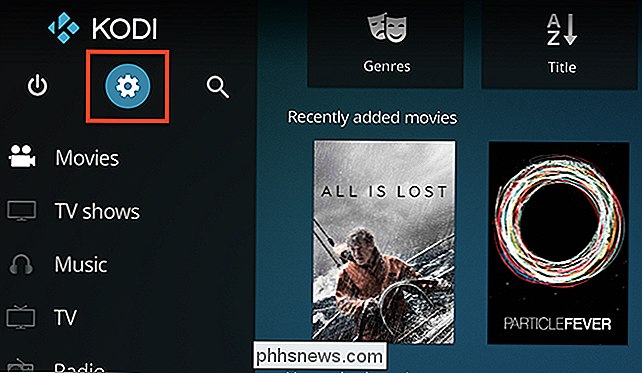
O item de menu superior aqui permite que você escolha uma capa.
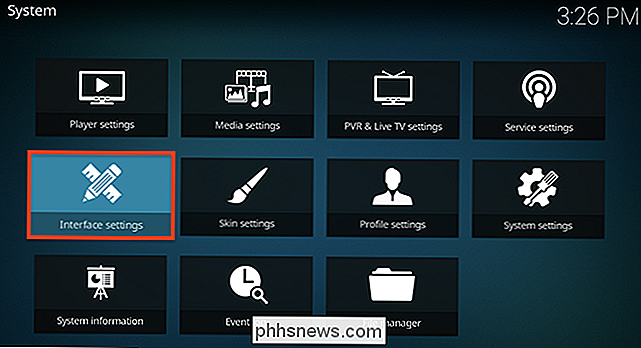
Selecione esta e uma janela irá aparecer, em que você pode selecionar uma nova capa.
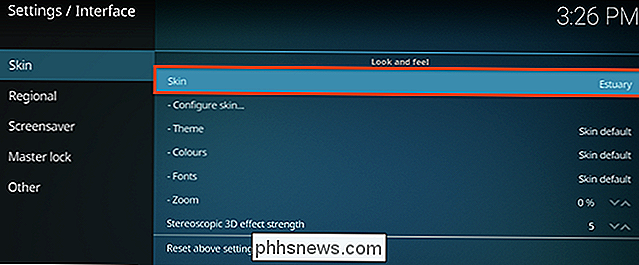
Por padrão existem apenas duas capas instaladas : Estuário, o padrão do Kodi e Etouchy, que é otimizado para telas sensíveis ao toque. O botão "Obter mais" leva você diretamente para a seção "Skins" no gerenciador de complementos, onde você pode facilmente fazer o download de novas skins para experimentar. Vamos explorar algumas, vamos?
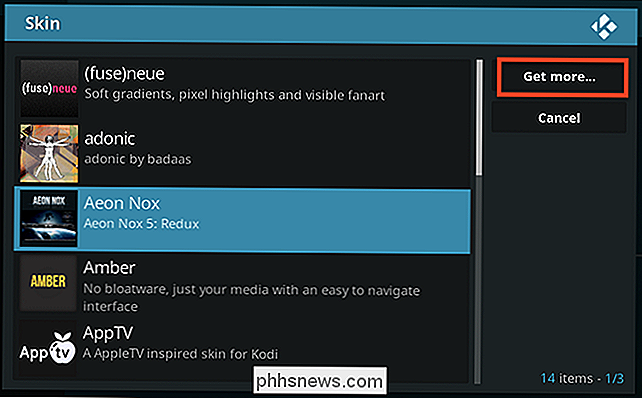
As Melhores Skins para Kodi
Se você está se perguntando quais skins experimentar, aqui estão alguns dos que mais gostamos. Primeiro, há
Eminence , que oferece textos fáceis de ler que ainda dão bastante espaço à fanart para respirar. Por padrão, ele coloca os filmes na frente e no centro da tela inicial, embora você possa personalizá-los, se estiver disposto a entrar. Também somos grandes fãs de
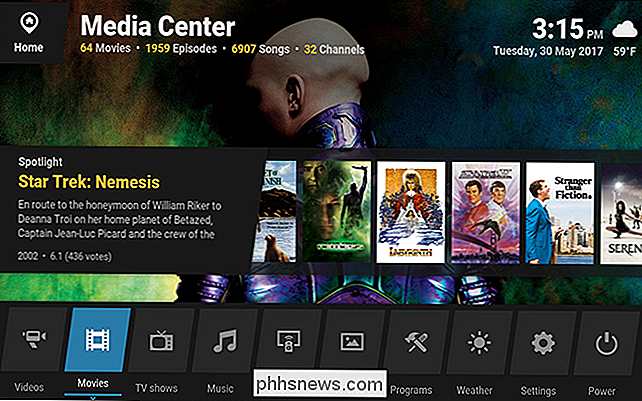
Mimic . O texto é bem fino, então qualquer um com uma TV menor pode querer procurar em outro lugar, mas a aparência é muito moderna e tudo é fácil de encontrar. Se você quer algo que realmente se destaca, confira
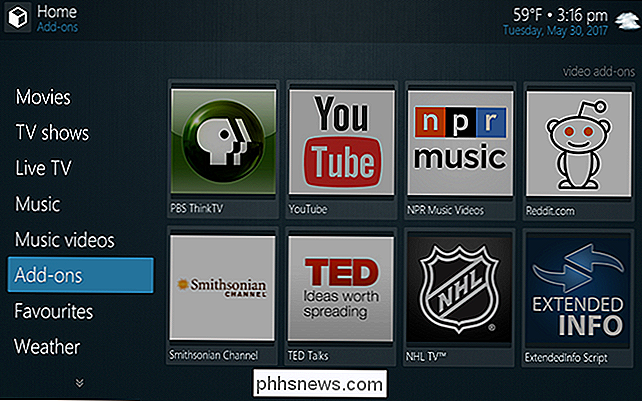
(fusível ) neue , que oferece texto nítido com alguns destaques impressionantes, e uma interface que fica principalmente fora do caminho. A maioria das skins é personalizável, mas
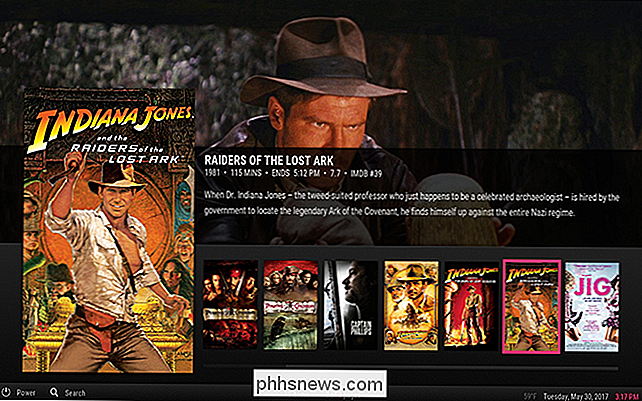
Aeon Nox está em outro nível. Existem inúmeros widgets personalizados que você pode adicionar a qualquer seção, e você também tem controle total sobre as seções mostradas. Você pode perder horas aprimorando essa coisa. Se a simplicidade é o que você está procurando,

Arctic Zephr baseia-se em seu tema de neve para fazer algo nítido e refrescante. Mas abaixo dessa simplicidade está uma série de opções de personalização, que permitem que você realmente construa o que quiser, se estiver disposto a gastar tempo. Finalmente, se você quer algo completamente diferente, há
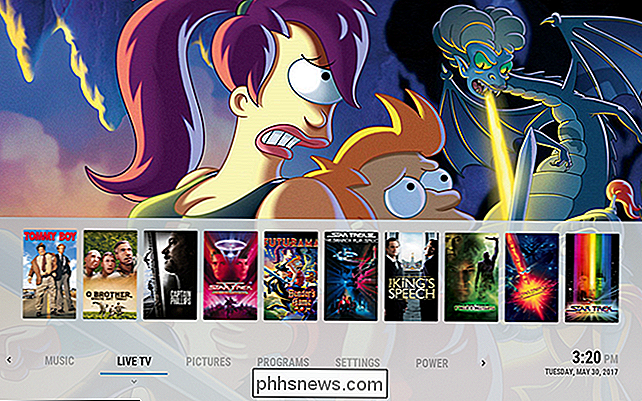
Revolve , que tenta construir uma interface de usuário circular. Os menus orbitam em torno do círculo à esquerda. É interessante, se nada mais, Estas são apenas algumas skins oferecidas no repositório padrão. Existem outras skins no repositório padrão que também merecem ser verificadas, e você pode encontrar mais no fórum Kodi se estiver disposto a lidar com bugs. Na maior parte, entretanto, as melhores skins suportadas estão no repositório Kodi padrão, então sugerimos que todos, exceto os mais corajosos, fiquem com eles.

Como personalizar suas skins Kodi
Como mencionamos, a maioria das esses skins permitem personalizá-los. O que você pode personalizar depende de qual pele você está usando, e não poderíamos começar a delinear todas as opções para todas as skins, então é melhor simplesmente ir ao menu de personalização você mesmo. Para começar, vá para Configurações, em seguida, encontre a seção "Configurações da pele".
A partir daqui você encontrará todos os tipos de opções.
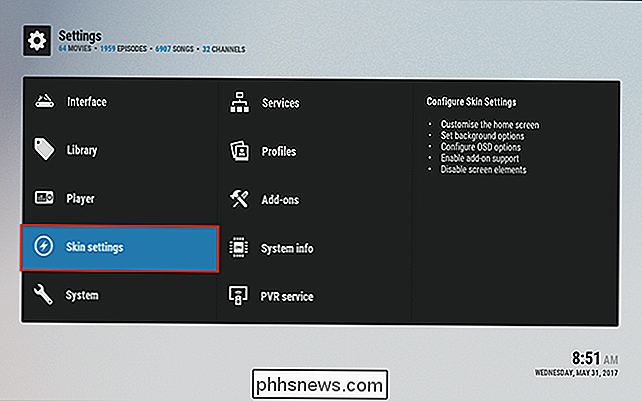
Novamente, o que você pode fazer varia de acordo com a pele que você está usando, mas geralmente você pode alterar as imagens de fundo e algumas opções de cores. Você também pode alterar o que aparece e o que não aparece no menu principal e quais widgets aparecem em quais itens do menu. Se você encontrar uma pele que goste, vale a pena mergulhar nas configurações e realmente torná-la sua. Dê uma olhada no nosso guia para personalizar o estuário, a pele padrão do Kodi, se você quiser ver que tipos de coisas podem ser modificados.
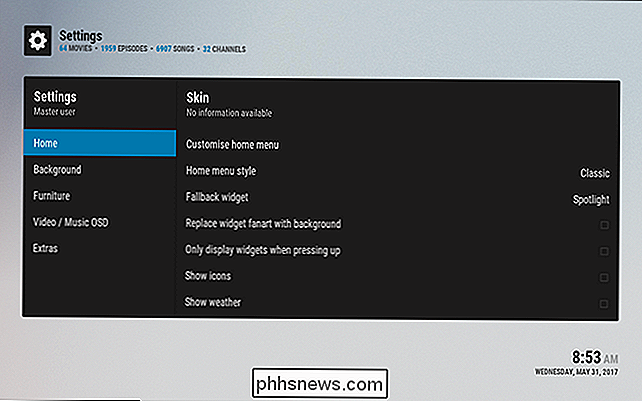

Como Automatizar Todas as Suas Luzes de Natal
É Aquela época do ano em que as direções de outono caem e as decorações festivas de Natal sobem. Se você estiver pendurando um monte de luzes de Natal em sua casa, aqui estão vários métodos diferentes para automatizá-los, para que você nunca precise se preocupar em ativá-los e desligá-los manualmente.

Como usar seu histórico de bash no Linux ou macOS Terminal
O bash shell é o ambiente de terminal padrão incluído na maioria das distribuições do Linux, incluído no macOS, e disponível para instalação no Windows 10. Ele lembra os comandos digitados e os armazena em um arquivo de histórico. Você provavelmente conhece algumas noções básicas do bash history, mas é muito mais poderoso do que você imagina.



